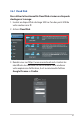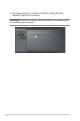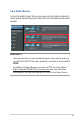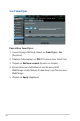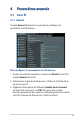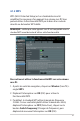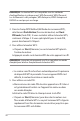User's Manual
60
3. Dans le champ AP Mode (Mode point d’accès), sélectionnez
l’une des options suivantes :
• APOnly (Point d’accès uniquement) : désactive le pontage
sans l.
• WDSOnly (WDS uniquement) : active le pontage sans l
mais bloque la connexion d’autres appareils sans l/clients
au routeur.
• HYBRID (Hybride) : active le pontage sans l et autorise la
connexion d’autres appareils sans l/clients au routeur.
REMARQUE : en mode hybride, les appareils sans l connectés au
routeur sans l ASUS ne bénécieront que de la moitié du débit sans l
du point d’accès.
4. Dans le champ Connect to APs in list (Se connecter aux point
d’accès de la liste), cliquez sur Yes (Oui) si vous souhaitez établir
une connexion à un point d’accès distant.
5. Dans le champ Control Channel (Canal de contrôle),
sélectionnez le canal d’opération du pont sans l. Sélectionnez
Auto pour autoriser le routeur à choisir automatiquement le
canal générant le moins d’interférences.
Vous pouvez modier le Control Channel (Canal de contrôle)
depuis l’onglet Advanced Settings (Paramètres avancés) >
Wireless (Sans l) > General (Général).
REMARQUE : les canaux disponibles varient en fonction des pays/
régions.
6. Dans Remote AP List (Liste des point d’accès distants), entrez
une adresse MAC, puis cliquez sur le bouton pour ajouter
l’adresse à la liste des points d’accès disponibles.
REMARQUE : tous les points d’accès ajoutés à la liste doivent posséder
le même canal d’opération que celui utilisé par le routeur sans l ASUS.
7. Cliquez sur Apply (Appliquer).